iOS 16: dubbele foto’s verwijderen op iPhone en iPad
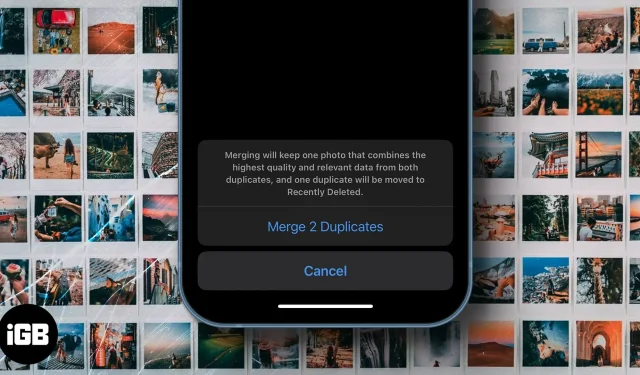
Van tijd tot tijd slaan we uiteindelijk meerdere afbeeldingen van hetzelfde ding of dezelfde scène op. Maar hoe sorteer en verwijder je ze? Nou, dat is wat we in dit artikel bespreken. Apple heeft met iOS 16 een nieuw hulpprogramma toegevoegd aan de Foto’s-app om alle duplicaten uit een of meer fotoalbums te verwijderen.
Hoewel de foto’s op je iPhone belangrijk zijn, zijn sommige (vooral duplicaten) overbodig en niet de moeite waard om te bewaren. Het goede nieuws is dat je hiervoor geen apps van derden nodig hebt. Met een nieuwe functie in iOS 16 en de Shortcuts-app (als je iOS 15 of hoger gebruikt), kun je eenvoudig dubbele foto’s op je iPhone en iPad verwijderen.
- Automatische verwijdering van dubbele foto’s in iOS 16
- Verwijder dubbele foto’s op iPhone of iPad met de Shortcuts-app
Automatische verwijdering van dubbele foto’s in iOS 16
- Ga naar de Foto’s-app op je iPhone/iPad.
- Selecteer onderaan het tabblad Albums.
- Veeg nu omlaag totdat u duplicaten vindt in de lijst Hulpprogramma’s.
- Controleer dubbele overeenkomsten (klik op een paar foto’s of duplicaten om te zien of ze voldoende op elkaar lijken.)
- dat kan ook
- Selecteer ze allemaal → klik op Selecteren → Alles selecteren → Samenvoegen.
- Selecteer afzonderlijke foto’s en klik op Samenvoegen.
- Bevestig het proces van het samenvoegen van duplicaten door op Duplicaten samenvoegen te klikken. Het zal duplicaten verwijderen en degene met de hoogste resolutie behouden.
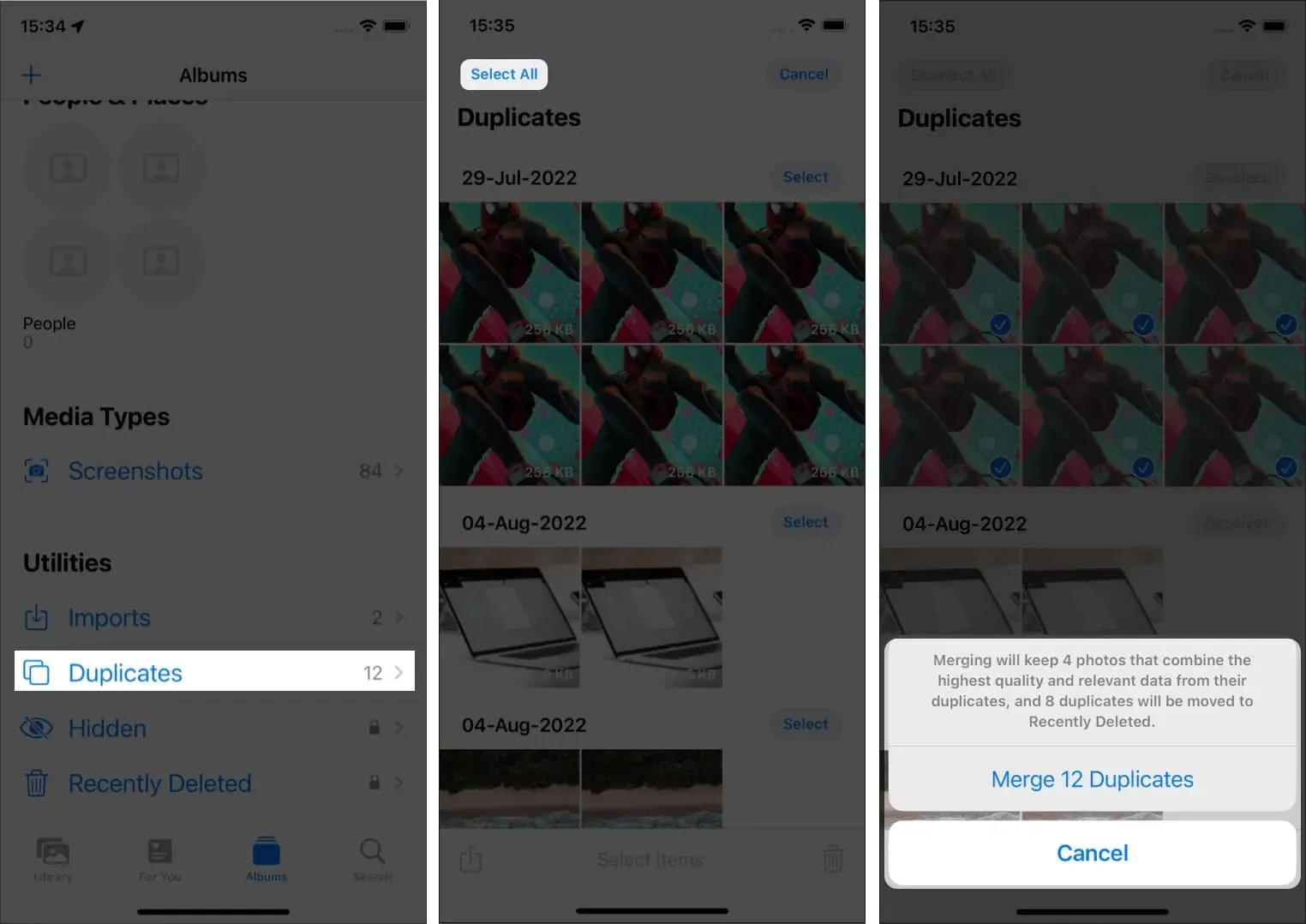
Opmerking. Deze functie zoekt de naam of metadata van een afbeelding op. Het vergelijkt het met al uw afbeeldingen, dus het kan geen onderscheid maken tussen foto’s die op hetzelfde moment, op dezelfde plaats of met dezelfde onderwerpen zijn gemaakt. Maar het behandelt en helpt u bij het verwijderen van dubbele foto’s die per ongeluk zijn gemaakt of omdat u ze hebt gedeeld op apps zoals WhatsApp, Instagram, enz.
De nieuwe iOS-software-update brengt veel functies met zich mee, vooral voor de Foto’s-app. Naast het verwijderen van dubbele foto’s, kunt u nu meerdere foto’s tegelijkertijd bewerken, verborgen en verwijderde albums vergrendelen en meer.
Hoewel er nog tijd is voor de publieke release van iOS 16, en als je niet het pad van iOS 16 bètatests wilt bewandelen, kun je de volgende methode proberen.
Verwijder dubbele foto’s op iPhone of iPad met Siri-snelkoppelingen.
Als u iOS 15, iPadOS 15 of eerder gebruikt en nog steeds dubbele afbeeldingen uit de Foto’s-app wilt samenvoegen, bent u hier aan het juiste adres. Met deze methode kunt u alleen afbeeldingen verwijderen die u van internet hebt gedownload. Het zoekt in feite de metadata van een afbeelding op en vergelijkt deze met andere afbeeldingen die beschikbaar zijn op uw apparaat.
Eerst moet je deze snelkoppeling downloaden . Zodra de snelkoppeling is gedownload, gaat u naar de instellingen-app en schakelt u iCloud-synchronisatie uit.
- Open de Snelkoppelingen-app.
- Klik op de snelkoppeling “Dubbele afbeeldingen verwijderen”. Afhankelijk van de grootte van uw fotogalerij zal dit even duren.
- Als er duplicaten worden gevonden, wordt u gevraagd deze te bekijken.
- Klik na verificatie op Voltooien.
- Selecteer in het pop-upvenster “Verwijderen” als u duplicaten wilt verwijderen.
- Selecteer de optie “Alles weergeven” als u de afbeeldingen opnieuw wilt bekijken.
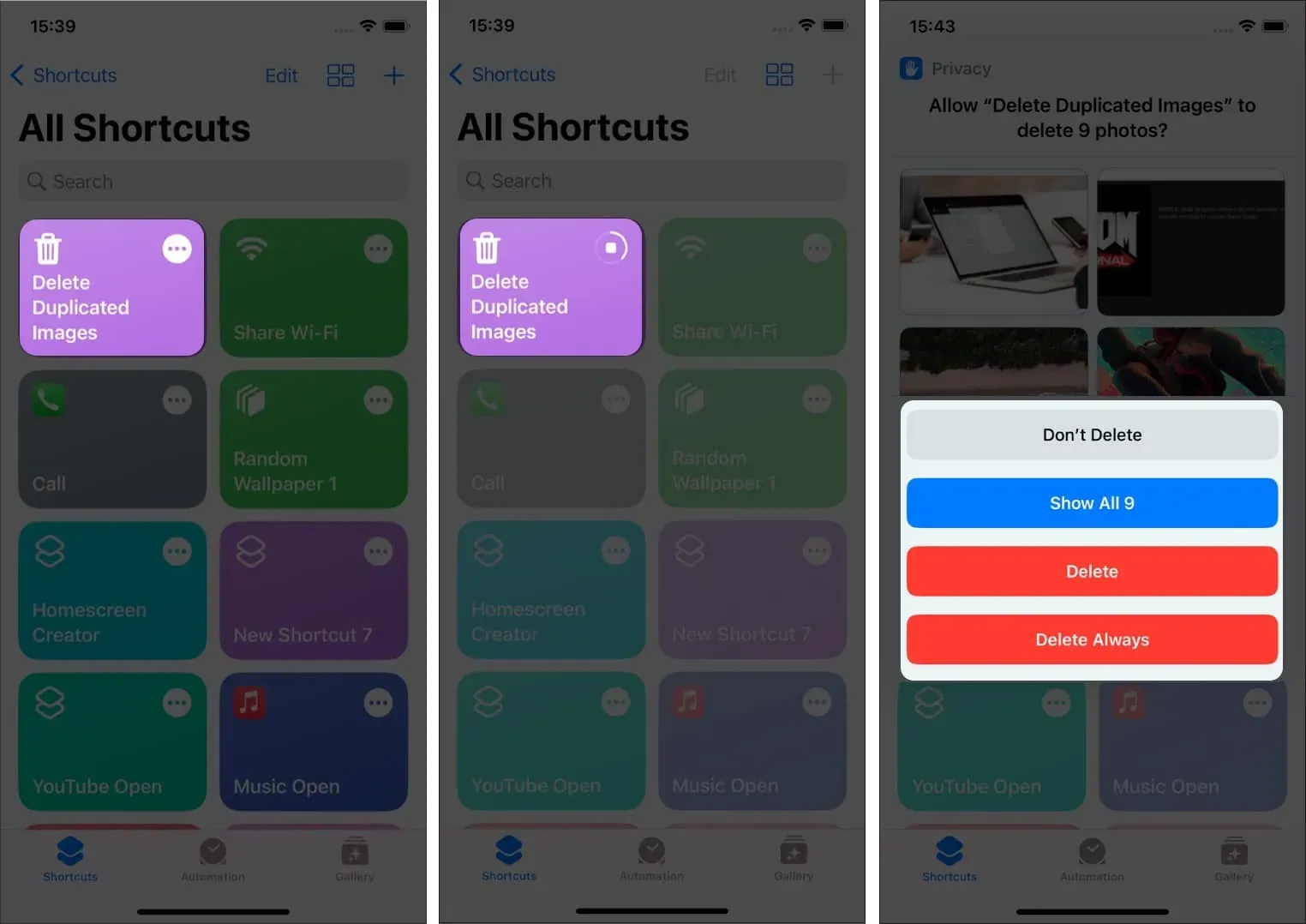
Als u minstens één keer de optie Niet verwijderen selecteert, krijgt u de volgende foutmelding. Volg de onderstaande stappen om er te komen:
- Tik op de drie stippen in de rechterbovenhoek van de snelkoppeling.
- Klik onderaan op de knop (i) en ga naar het tabblad “Privacy”.
- Selecteer de optie “Vragen om te verwijderen” in het vervolgkeuzemenu naast “Foto’s”.
- Klik op “Voltooien” en je bent klaar.
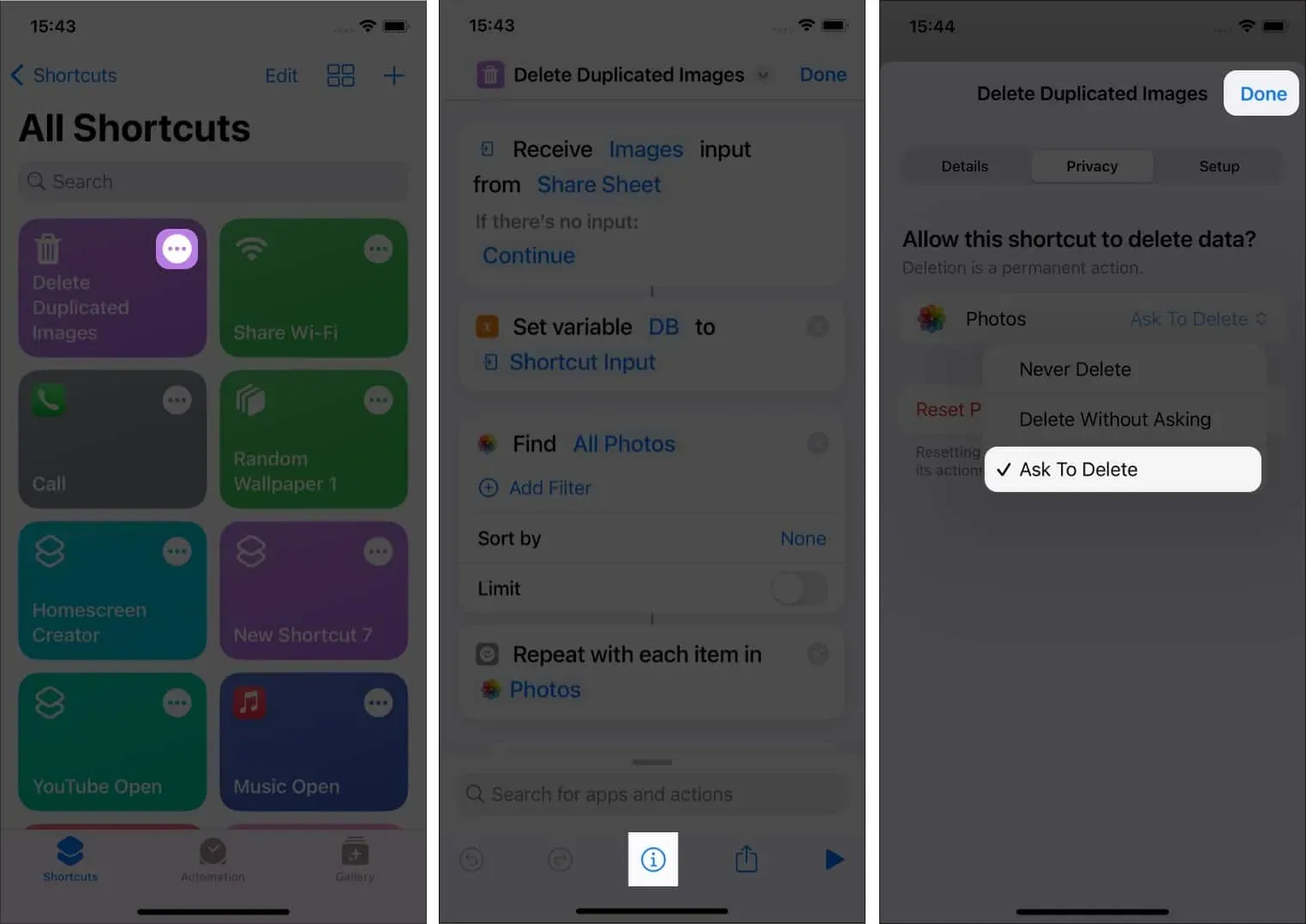
FAQ
De dubbele fotofunctie detecteert alleen afbeeldingen met dezelfde bestandsnaam. Het zoekt naar de afbeeldingsnaam en metadata, niet naar de afbeeldingsinhoud. Het wordt dus alleen weergegeven als u dezelfde afbeelding van verschillende partijen of van internet hebt ontvangen of gedownload.
Samenvatten
Dat is vrijwel alles van mijn kant voor dit artikel; Ik hoop dat je het leuk vond en (hoop) dat je dubbele afbeeldingen hebt kunnen verwijderen en de rommel hebt opgeruimd.



Geef een reactie